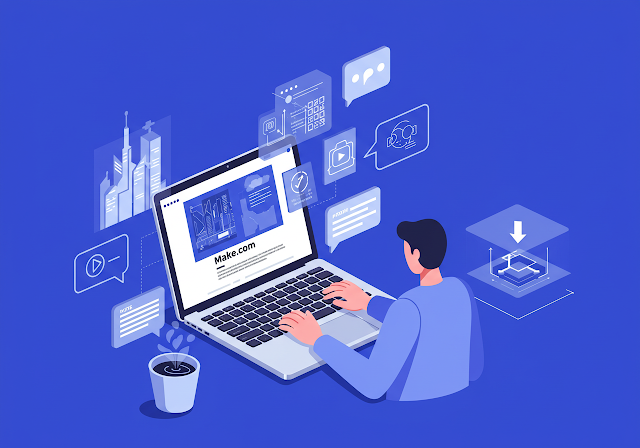Make.com에서 OpenAI의 DALL-E API로 멋진 이미지를 만들어보고 싶으신가요? 저도 처음엔 복잡할 줄 알았지만, 단계별로 따라 하다 보니 정말 간단하더라고요. 2025년 기준으로 최신 방법을 정리해봤습니다. API 키 설정부터 프롬프트 작성 요령까지, 누구나 쉽게 따라 할 수 있는 가이드를 준비했어요. 이 글을 통해 여러분도 창의적인 이미지를 뚝딱 만들어보세요!
Make.com과 DALL-E API로 이미지 생성, 왜 해볼까요?
Make.com은 워크플로우 자동화 도구로, OpenAI의 DALL-E API를 활용하면 텍스트 설명만으로 놀라운 이미지를 생성할 수 있어요. 블로그 포스트, 마케팅 자료, 개인 프로젝트까지 활용도가 무궁무진하죠. 저도 최근 블로그에 쓸 이미지를 만들어보며 시간과 비용을 절약했답니다. 2025년에는 이런 AI 도구가 더 대중화될 거라 예상되니, 지금 익혀두면 정말 유용할 거예요!
Make.com에서 DALL-E API 사용 방법
이제 본격적으로 Make.com에서 DALL-E API를 설정하고 이미지를 생성하는 과정을 단계별로 알아볼게요. 모바일에서도 쉽게 따라 할 수 있게 간단히 정리했습니다.
1 단계: OpenAI API 키 준비
먼저 OpenAI API 키가 필요해요. platform.openai.com에 접속해 계정을 만들고 로그인하세요. 왼쪽 메뉴에서 "API Keys"를 클릭한 뒤 "+ Create new secret key" 버튼을 눌러 키를 생성합니다. 예를 들어 "sk-proj-abc123" 같은 키가 나와요. 이 키는 한 번만 표시되니 꼭 복사해서 안전한 곳에 저장하세요. 저도 처음엔 저장을 깜빡할 뻔했는데, 다행히 메모장에 백업해뒀죠!
2 단계: Make.com 시나리오 설정
Make.com에 접속해 계정을 만들거나 로그인한 뒤, 대시보드에서 "Create a new scenario"를 클릭하세요. "+" 버튼을 눌러 모듈을 추가하고, 검색창에 "OpenAI"를 입력해 "Generate an Image" 액션을 선택합니다. OpenAI 연결을 설정하려면 앞서 만든 API 키를 입력해야 해요. 연결이 완료되면 아래 파라미터를 설정할 차례입니다.
- Prompt: 이미지 설명(예: "A futuristic cityscape at sunset").
- Size: 이미지 크기(256x256, 512x512, 1024x1024 중 선택).
- Number of Images: 생성할 이미지 수(기본값 1).
- Response Format: URL 또는 base64로 결과 받기.
3 단계: 실행 및 결과 확인
설정을 마쳤다면 "Run once" 버튼을 눌러 시나리오를 실행하세요. 몇 초 후 생성된 이미지의 URL이 반환되는데, 클릭하면 바로 확인할 수 있어요. 저는 "A cozy cabin in the snowy mountains"로 테스트해봤는데, 결과물이 정말 예뻤어요! 필요하면 URL을 다운로드하거나 다른 앱으로 연결할 수도 있습니다.
프롬프트 작성, 이렇게 하면 성공적!
프롬프트는 DALL-E가 어떤 이미지를 만들지 결정하는 핵심이에요. 막연한 설명보다 구체적일수록 원하는 결과가 나옵니다. 아래 요령을 참고해보세요.
1. 기본 구조 잡기
좋은 프롬프트는 세 가지 요소로 구성돼요:
- 장면 설정: 배경이나 환경(예: "A peaceful forest").
- 초점 대상: 주요 주제(예: "A white rabbit with glasses").
- 스타일 및 디테일: 스타일과 분위기(예: "In watercolor style, pastel colors").
예를 들어, "A peaceful forest with a white rabbit wearing glasses, in watercolor style with pastel colors(안경을 쓴 흰 토끼가 있는 평화로운 숲, 파스텔 색상의 수채화 스타일)"처럼 쓰면 됩니다.
2. 구체적이고 명확하게
간단한 "A cat"보다 "A black cat sitting on a red sofa in a modern living room, photorealistic style(현대적인 거실의 빨간 소파에 앉아 있는 검은 고양이, 실사풍)"처럼 구체적인 설명이 훨씬 나은 결과를 줍니다. 저도 처음엔 "A dog"로 해봤더니 평범한 강아지가 나왔는데, 디테일을 추가하니 훨씬 멋진 이미지가 생성되더라고요.
3. 반복과 수정으로 완성도 높이기
첫 결과가 마음에 안 들면 프롬프트를 조금씩 바꿔가며 테스트하세요. "더 밝게", "디테일 추가" 같은 식으로 수정하면 점점 원하는 방향으로 갈 거예요.
활용 팁과 주의사항
Make.com의 진가는 다른 앱과의 연동에서 빛을 발합니다. 예를 들어, Google Sheets에 프롬프트 목록을 작성해두고 자동으로 이미지를 생성해 저장할 수 있어요. 저는 Airtable과 연결해 마케팅 이미지를 대량으로 만들어봤는데, 시간 절약이 엄청나더라고요.
주의할 점도 있어요. DALL-E API는 토큰 사용량에 따라 비용이 발생하니, Make.com에서 토큰 제한을 설정하거나 소규모 테스트부터 시작하세요.
2025년 트렌드와 전망
2025년에는 AI 이미지 생성이 더 보편화되며, Make.com 같은 플랫폼이 소규모 비즈니스나 개인 크리에이터에게 큰 힘이 될 거예요. OpenAI도 DALL-E 기능을 계속 업그레이드 중이라, 앞으로 더 정교한 결과물을 기대할 수 있습니다.
자주 묻는 질문 (FAQ)
지금 Make.com으로 이미지 생성 시작하세요!
Make.com과 DALL-E API를 활용하면 누구나 쉽게 창의적인 이미지를 만들 수 있어요. API 키 설정, 시나리오 만들기, 프롬프트 작성까지 이 글에서 다룬 단계를 따라 하면 금방 익숙해질 거예요. 저도 처음엔 헤맸지만, 이제는 블로그와 프로젝트에 자주 활용하고 있답니다. 2025년, 여러분도 이 가이드를 참고해 멋진 이미지를 생성해보세요!